Brug af koder på iPhone, iPad eller iPod touch
Se, hvordan du indstiller, bruger og ændrer en adgangskode på iPhone, iPad eller iPod touch.
Indstil en kode på enheden for at beskytte dine data. Hvis din enhed understøtter Touch ID, kan du ofte bruge dit fingeraftryk i stedet for din adgangskode. Hvis din enhed understøtter Face ID, kan du bruge ansigtsgodkendelse i stedet for din adgangskode. Du skal indtaste en kode i følgende situationer:
Når du tænder eller genstarter enheden.
Når du trykker på knappen Hjem eller skubber op for at låse din enhed op (du kan ændre dette)
Opdater din software
Når du sletter enheden.
Når du vil have vist og ændre indstillinger for koder.
Når du installerer konfigurationsbeskrivelser til iOS eller iPadOS.
Sådan indstiller du en kode
På iPhone X (eller nyere) eller på iPad med Face ID: Gå til Indstillinger > Face ID & kode. På tidligere iPhone-modeller: Gå til Touch ID & adgangskode. På enheder uden Touch ID: Gå til Indstillinger > Kode.
Tryk på Slå kode til.
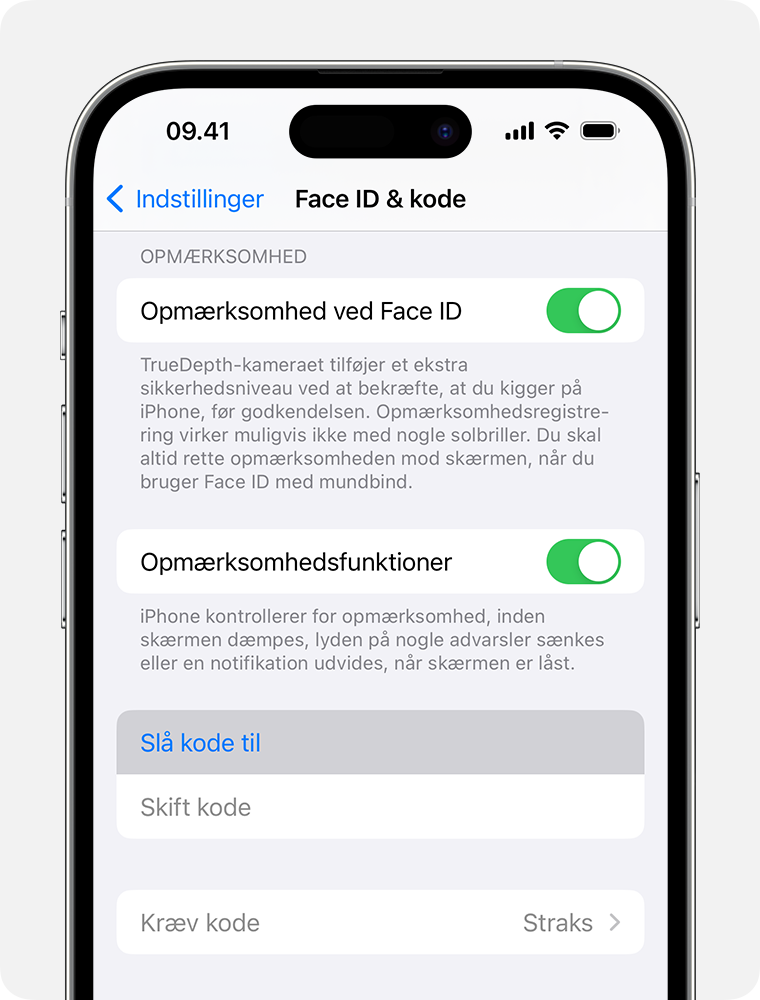
Indtast en adgangskode på seks cifre. Eller tryk på kodeindstillingerne for at skifte til en numerisk kode med fire cifre, en tilpasset numerisk kode eller en tilpasset alfanumerisk kode.
Indtast koden igen for at bekræfte og aktivere den.
Sådan ændres koden eller kodeindstillingerne
På iPhone X (eller nyere) eller på iPad med Face ID: Gå til Indstillinger > Face ID & kode. På tidligere iPhone-modeller: Gå til Indstillinger > Touch ID & kode. På enheder uden Touch ID: Gå til Indstillinger > Kode.
Der vises flere muligheder:
Slå kode fra: Tryk på denne indstilling for at slå din kode fra.
Skift kode: Indtast en ny sekscifret kode.
Kræv kode: Så snart du låser din skærm, vil denne indstilling som standard bede dig om at angive din ode for at låse skærmen op igen.
Tillad adgang, når enheden er låst: Brug denne indstilling for at give adgang til nogle funktioner, når din enhed er låst, herunder Dagsoversigt, Notifikationscenter, Kontrolcenter på iPhone og iPod touch eller iPad, Siri, Svar med besked, Hjemkontrol, Wallet, Ring til ubesvaret opkald og USB-tilbehør.
Slet data: Vælg at slette alle data på enheden automatisk efter indtastning af ti forkerte koder.
Lad den tidligere kode udløbe nu (iOS 17 og nyere): Hvis du glemmer din nye kode inden for de første 72 timer, efter at du har ændret koden, kan din tidligere kode bruges én gang til at få adgang til din enhed, så du kan nulstille din kode. Brug dette til at slå funktionen fra, inden der er gået 72 timer.
Læs om, hvad du skal gøre, hvis du i stedet vil ændre adgangskoden til dit Apple-id
